vim的使用
Posted 菜鸟也有高飞的时候
tags:
篇首语:本文由小常识网(cha138.com)小编为大家整理,主要介绍了vim的使用相关的知识,希望对你有一定的参考价值。
vim三种模式:
-
命令模式
任何模式下 ESC 进入
-
编辑模式
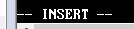
命令模式--》 编辑模式
-
i: 在当前光标所在字符的前面
-
a: 在当前光标所在字符的后面
-
o: 在当前光标所在行的下方,新建一行
-
I:在当前光标所在行的行首
-
A:在当前光标所在行的行尾
-
O:在当前光标所在行的上方,新建一行
-
-
可视化模式
命令模式下,按v进入
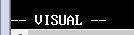
-
非编辑模式下,Ctrl + v

基本操作
-
打开文件
vim /path/to/somefile
- vim +# :打开文件,并定位于第#行
- vim +:打开文件,定位至最后一行
- vim +/PATTERN : 打开文件,定位至第一次被PATTERN匹配到的行的行首
-
关闭文件
命令行模式下
:q 退出
:wq 保存并退出
:q! 不保存并退出
:w 保存
:w! 强行保存
:wq --> :x
:saveas 另存为
-
移动光标
-
逐字符移动
h: 左 l: 右 j: 下 k: 上
-
以单词为单位移动
w: 移至下一个单词的词首
e: 跳至当前或下一个单词的词尾
b: 跳至当前或前一个单词的词首
-
行内跳转
0: 绝对行首
^: 行首的第一个非空白字符
$: 绝对行尾
-
行间跳转
#G:跳转至第#行;
G:最后一行
gg:到第一行
-
-
翻屏
Ctrl+f: 向下翻一屏
Ctrl+b: 向上翻一屏
Ctrl+d: 向下翻半屏
Ctrl+u: 向上翻半屏
-
删除单个字符
x: 删除光标所在处的单个字符
#x: 删除光标所在处及向后的共#个字符
-
删除命令: d(复制命令y的用法和这个相同)
dd: 删除当前光标所在行
#dd: 删除包括当前光标所在行在内的#行;
dfk 从光标处删除到k字母位置
fk 光标移动到下一个k字母位置
在命令行模式下按:输入StartADD,EndADDd(删除staradd到endadd)
.: 表示当前行
$: 最后一行
+#: 向下的#行
-
粘贴命令 p
p: 如果删除或复制为整行内容,则粘贴至光标所在行的下方,如果复制或删除的内容为非整行,则粘贴至光标所在字符的后面;
P: 如果删除或复制为整行内容,则粘贴至光标所在行的上方,如果复制或删除的内容为非整行,则粘贴至光标所在字符的前面;
-
替换:r
R: 替换模式
-
撤消编辑操作 u
u:撤消前一次的编辑操作 连续u命令可撤消此前的n次编辑操作
#u: 直接撤消最近#次编辑操作
撤消最近一次撤消操作:Ctrl+r
-
可视化操作(命令模式下v进入)
匹配选择:如 if (strcmp(“ABC”, szStr) == 0) 光标在 A 位置
i” -》选中ABC,去掉了“”
a” -》选中“ABC”
i) -》选中 “ABC”, szStr
2a) -》选中(strcmp(“ABC”, szStr) == 0)
-
进入块操作(ctrl + v 进入)
移动方向键选择块
每行光标前面加内容:选择块-->I(大写 i )-->输入要增加的内容-->[ESC]--> 回车
每行光标后面加内容:选择块-->A-->输入要增加的内容-->[ESC]-->回车
左右缩进:选择块 < 和 >
自动缩进:选择块 =
-
重复前一次编辑操作.
-
查找
:/PATTERN
:?PATTERN
n,N移动到下一个/上一个匹配的地方
-
使用vim编辑多个文件
vim FILE1 FILE2 FILE3
:next 切换至下一个文件
:prev 切换至前一个文件
:last 切换至最后一个文件
:first 切换至第一个文件
退出 :qa 全部退出
-
分屏显示一个文件
Ctrl+w, s: 水平拆分窗口
Ctrl+w, v: 垂直拆分窗口
在窗口间切换光标: Ctrl+w, ARROW
:qa 关闭所有窗口
-
分窗口编辑多个文件
vim -o : 水平分割显示
vim -O : 垂直分割显示
-
将另外一个文件的内容填充在当前文件中
:r /path/to/somefile
-
跟shell交互
:! COMMAND
-
显示或取消显示行号
:set number(:set nu)
:set nonu
-
显示忽略或区分字符大小写
:set ignorecase(:set ic)
:set noic
-
设定自动缩进
:set autoindent(:set ai)
:set noai
-
查找到的文本高亮显示或取消
:set hlsearch
:set nohlsearch
-
语法高亮
:syntax on
:syntax off
配置文件
- /etc/vimrc:全局配置文件
- ~/.vimrc:个人配置文件,如果没有,可以自己创建,一定要在家目录下面创建
vim速查表
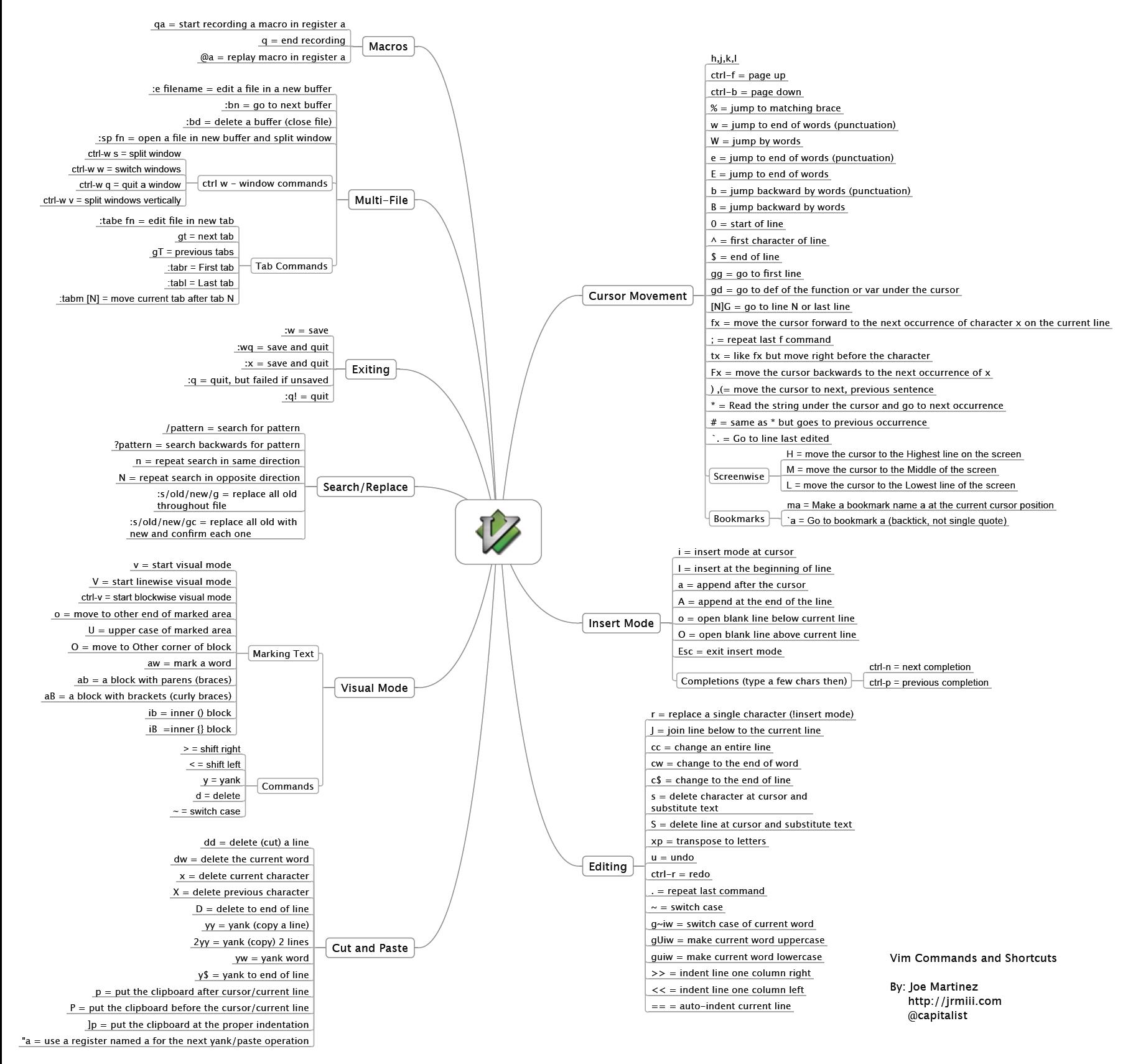
以上是关于vim的使用的主要内容,如果未能解决你的问题,请参考以下文章